TTF字体如何转换成TTC字体 手把手教你怎样美化转换ios字体
发布时间:2016-12-23 来源:查字典编辑
摘要:我们需要用到一款小工具,PC上直接解压后,双击即可直接使用,无需安装。但是这个工具比较小,杀毒软件可能会屏蔽,大家自行设置一下杀毒工具就好1...
我们需要用到一款小工具,PC上直接解压后,双击即可直接使用,无需安装。但是这个工具比较小,杀毒软件可能会屏蔽,大家自行设置一下杀毒工具就好
1、首先打开神器,点【ios字体】

2、点击【选择】按钮
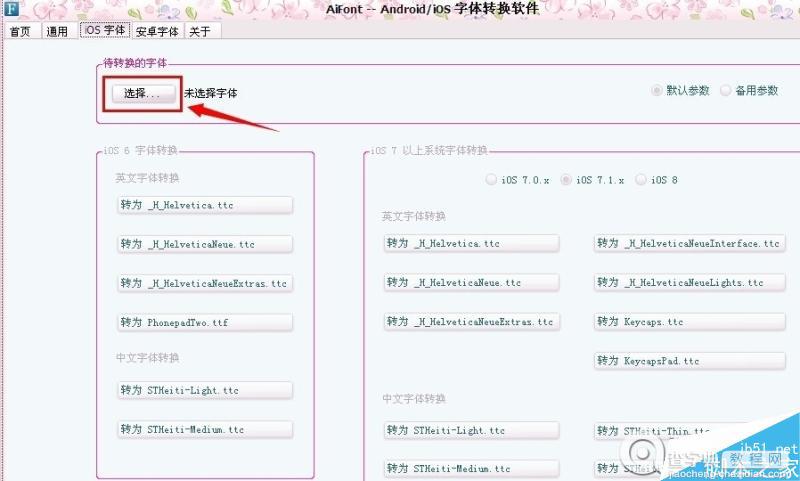
3、选择你电脑上已下载好的TTF字体,点打开
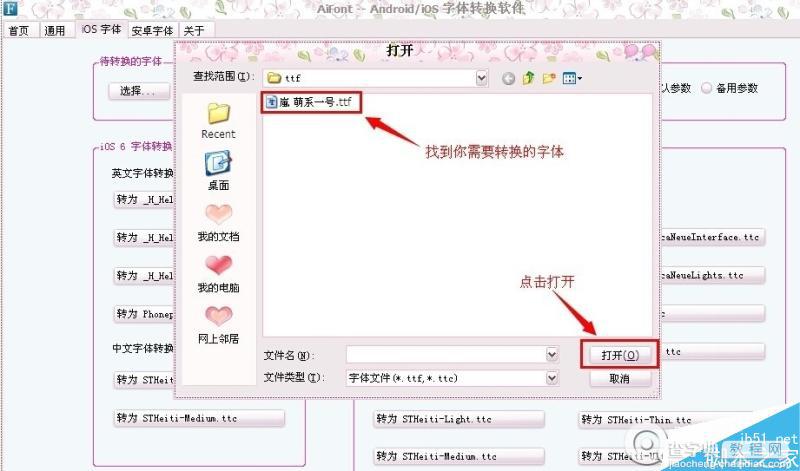
4、这时候你会发现你选择的字体已经出现在神器上了,参数选择默认即可
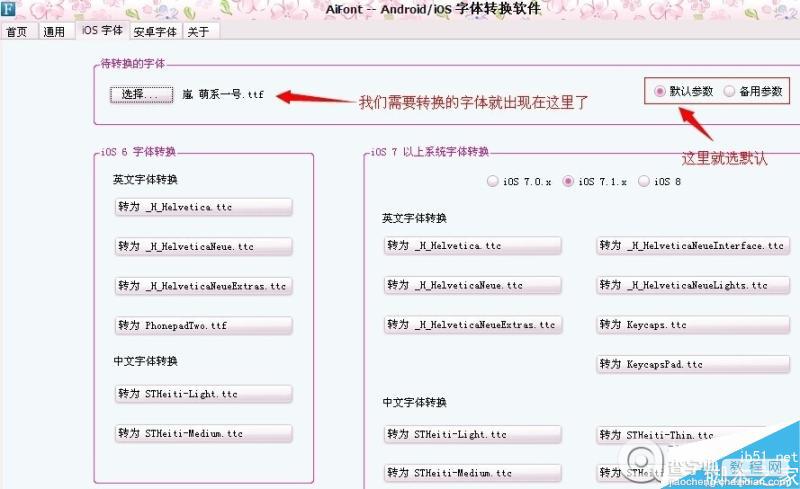
5、按照你设备的固件版本,来点击选择,ios6设备在左侧点击按钮,ios7以上的设备在右侧【ios7以上设备需要手动勾选固件】
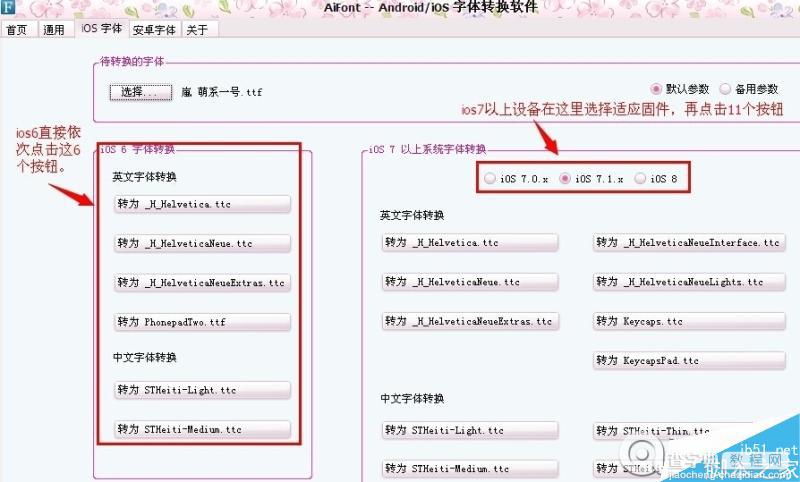
6、这些英文、中文所对应的按钮都是可以点击的,当然如果你的字体是纯中文英文对应的按钮就是灰的,不能点击,反过来,如果你要转的字体只有英文,那么中文对应的几个按钮也是不能点的,是灰色的。
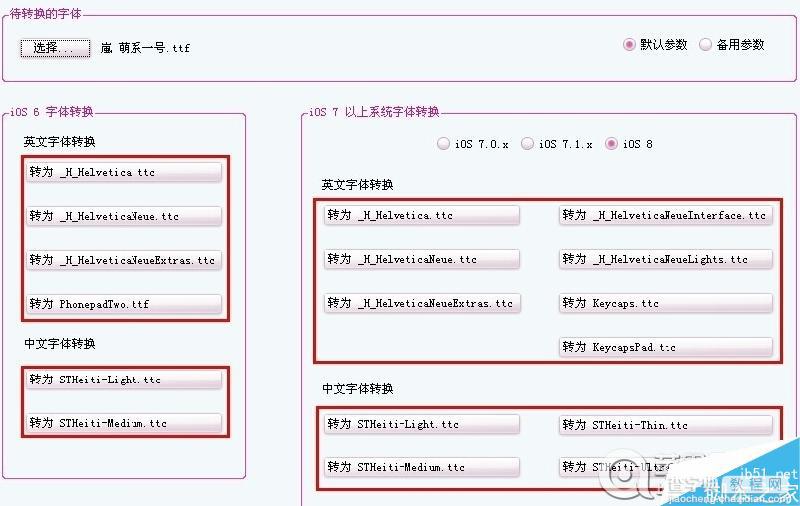
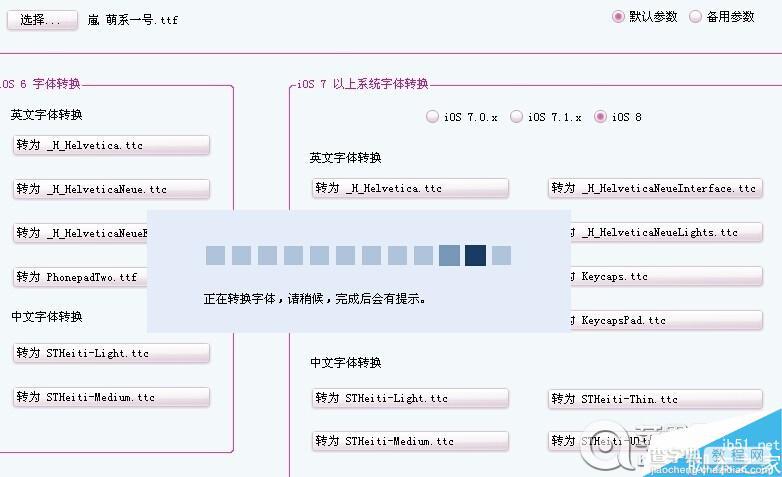
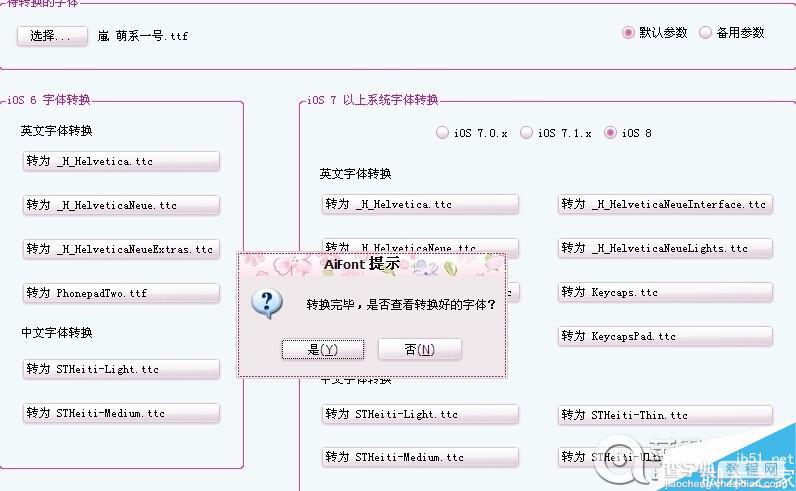
7、全部一次点击之后,会得到一个新的文件夹,这里面的字体就是你转好的字体
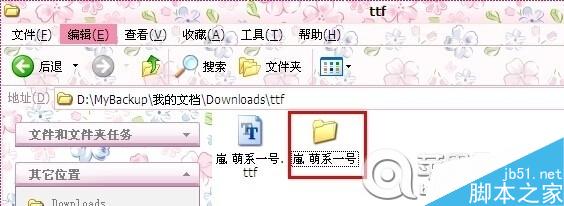
8、ios6系统的中英文转好之后有6个字体文件,中文2个,英文4个。
ios7以上的中英文转好之后有11个字体文件,中文4个,英文7个。【其中有2个是键盘字体文件】
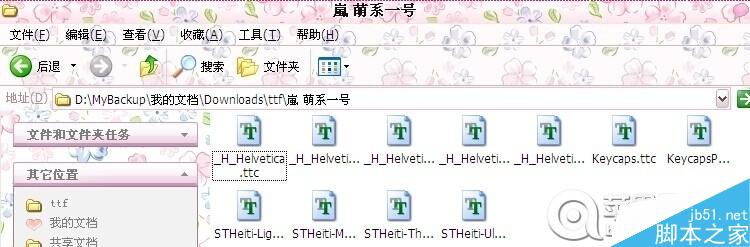
以上所转好的字体,就可以直接替换进字体路径:越狱系统-system-library-fonts-cache
美化字体有风险,请记得一定要备份原生字体!


